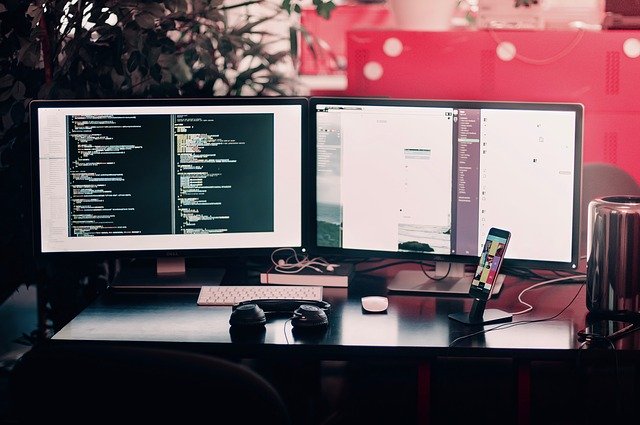
こんにちは。藤本です。
世界各地でIELTSの試験が停止中ですが、それを補うため自宅でIELTSを受験できるIELTS indicatorが始まることが発表されました。
現時点でホームページ上で発表されていることをまとめてみます。
目次
試験の形式
- 通常のIELTS(CDI)と同様に、リスニング、リーディング、ライティング、スピーキングの4セクションがある
- 設問形式、採点基準は通常のIELTSと同じ
- 自宅のコンピュータで受験可能
- 開始後時間は計測され、一度スタートすると、リスニング、リーディング、ライティングセクションは休憩なしで行われ、約2時間45分で終了
- スピーキングセクションは別に行われる
- CDIで提供されているノートテイキングやハイライト、ドラッグアンドドロップなどの機能はそのまま使える
開催場所、時期
- 現在Covid-19でIELTSが停止している地域で、試験が停止している間、期間限定で行われる
- IELTS indicator Academic testは、週1回行われる
試験結果
- 4セクションのindicative scoreとoverall indicative scoreを受け取る
- 結果は7日以内に受け取る
- 採点は資格のあるIELTS examinerによって行われる
- 大学や教育機関はIELTS indicatorの結果を英語力を判断するために使うことができる
- ただしすべての教育機関がIELTS indicatorの結果を受け入れるとは限らない。各教育機関に確認すること。
予約
- 予約は2020年4月22日開始
⇒追記(4月22日)こちらから予約可能
必要な受験環境(追記4月22日)
- 静かで快適なスペース
- ラップトップまたはデスクトップコンピュータ(スマートフォンはタブレットは不可)
●Windowsの場合
64bit Windows 10(Windows 7以上)
121 MB以上のデータストレージ
2Mbps以上のダウンロードスピード
ブラウザ:Chrome、Mozilla Firefox、Microsoft Edgeの最新バージョン●Macの場合
64bit 最新のMacOS(MacOS 10.12 Sierra以上)
10.1MB以上のデータストレージ
2Mbps以上のダウンロードスピード
ブラウザ:Chrome、Mozilla Firefox、Apple Safari、Microsoft Edgeの最新バージョン - 安定したインターネット接続
- コンピュータに接続したスピーカーまたはヘッドフォン
- コンピュータに接続したマイク
- コンピュータに接続したカメラ
- Eメールへのアクセス(スピーキングテストで使用)
- 紙と筆記用具(スピーキングPart2で使用)
事前準備(追加4月22日)
試験日前までに、Safe Exam BrowserとZoomをダウンロードして、インストールしておくこと
- Safe Exam Browserはこちらからダウンロード可能
- Zoomのアカウント名は試験申し込みの名前と一致させる
- Safe Exam BrowserおよびZoomは事前にガイドに従いテストを行う
- 試験3日前に試験詳細についてEメールを受け取る
リスニング・リーディング・ライティングの実施手順(追加4月22日)
- 事前にSafe Exam Browserをインストール、立ち上げて、ログインしておく
- 試験開始時間になったらスタートできる(スタートすると止めることはできない)
- リスニングは約30分、リーディングは約60分、ライティングは約60分で行われる
- 各セクションのスタート時にテストインフォメーションにアクセスし、確認ボタンを押す必要がある
- セクションの間に休憩時間はない
スピーキングテストの実施手順(追加4月22日)
- 事前にZoomをインストールしておく
- 試験開始時間になったら試験官からZoomのURLが記載されたEメールが送られてくる(迷惑メールに入ることもあるのでそちらもチェック)
- URLリンクをクリックまたはコピーしてブラウザに貼り付けて、Zoomを開き、ミーティングを開始する
- 試験官が参加するまではウエイティングルームで待つ
- インターネット接続が悪かったり、Zoomのインストールや稼働チェックが出来ていない場合、または時間に遅れた場合はテストは受けられないかもしれない
以上が、現時点でホームページに記載されいている内容です。
- 日本で受験できるか
- 受験費用
- ジェネラルトレーニングモジュールが提供されるか
- 本人確認や不正対策はどのように行われるのか
などは現時点では分かりません。
追加情報がありましたら追記していきます。
⇒追記(4月17日):アカデミックモジュールのみの提供であることが発表されました。
⇒追記(4月22日):日本、英国、シンガポール、香港、ニュージーランドなどでは受験可能です。現在のところカナダ、オーストラリア、アメリカなどでは受験不可のようです。
⇒追記(4月30日):カナダ、アメリカは受験可能になっています。
⇒追記(4月22日):受験料はUSD149になります。
⇒追記(4月22日):テストは専用のブラウザで行われ、そのブラウザを開いている間は他のウィンドウやタブ、アプリケーションは開けません。
さて、ここからはホームページにない情報です。
本日(4月16日)カナダの受験センターで受験された方から、スピーキングのテストがzoomに変更になったという情報がありました。
感染対策だと思われますが、接続やマイク・スピーカーの状態が悪く、声が途切れ途切れで質問が聞きづらかったようです。
IELTS indicatorが自宅で受験できれば、とても良いことですが、接続や音声の環境はしっかりしたものを準備した方が良さそうです。
なるべくストレスなく集中できる環境作りのため、受験される場合は、以下チェックしてみてください。
- 机、椅子が安定しなかったり、快適でない場合は、ストレスを感じないような机、椅子を準備するようにしましょう。
- パソコンの画面サイズが小さい場合、設問が見にくいはずです。大きめの画面のパソコンを準備するか、外付けのディスプレイを検討されても良いかもしれません(ただし試験の仕様によっては外付けディスプレイで表示できない場合もあるかもしれません)
- スクリーンセーバーやスリープの設定もオフにしておきましょう。突然画面が消えたりすると集中の妨げになります。
- 接続については、WiFiよりも有線LANを使った方が安定します。有線LANで接続できる環境の場合は、LANケーブルを準備しておいた方が良いかもしれません。
- パソコンのスピーカーは音が割れて聞きにくいこともあるので、ヘッドホンかイヤホンを準備した方が良いです。
- マイクも試験官が聞き取りづらいものだと不利になる可能性が高いので、外付けマイクを準備できる人は準備しても良いかもしれません。
- キーボード、マウスなどが不調の場合は、外付けキーボードやマウスの買い替えを考えても良いと思います。ラップトップパソコンでタッチパッドしかない場合は外付けのマウスを使った方が操作性が良くなります。

